Для чего подключать?
Для получения статистики по доходу, отображения её в графиках РБ, отображения показателей CPM, CTR, eCPM и всем возможностям для аналитики, нужно подключить доступы по API ко всем используемым рекламным сетям и партнёрским программам, а так же дать доступ к статистике Yandex Metrika.
Описание страницы:
Перейдем на вкладку «Доступ по API».
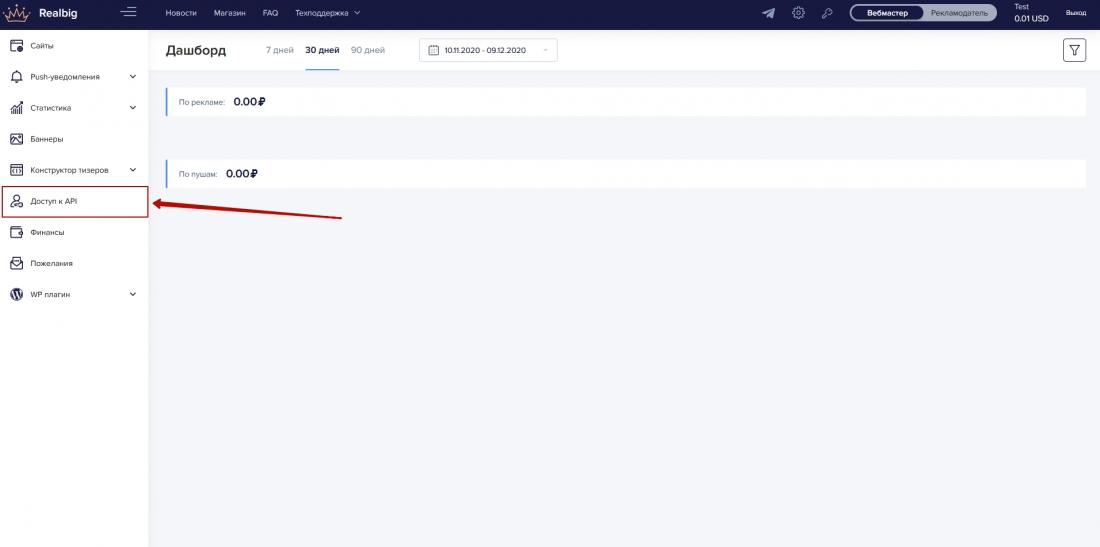
В открывшемся окне можно увидеть две группы настроек:
- Верхняя даёт доступ к статистике дохода от рекламных сетей (CPM, CTR), позволит вам видеть доход по объявлениям и блокам;
- Нижняя открывает доступ к eCPM.
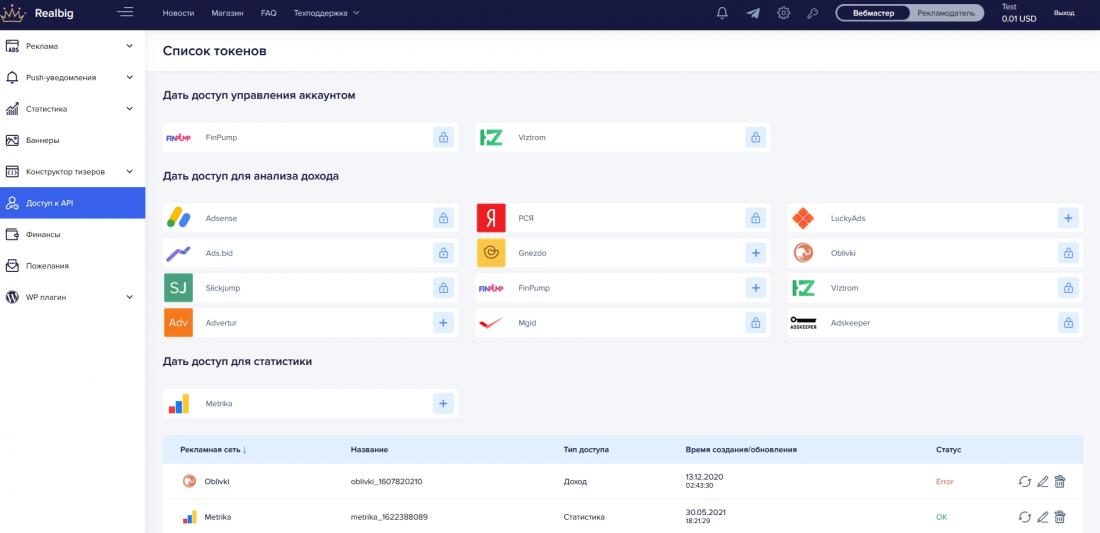
CPM – это аббревиатура от Cost Per Millenium, то есть цена за тысячу показов баннера.
CTR – показатель кликабельности, определяется как отношение числа кликов на баннер или рекламное объявление к числу показов, измеряется в процентах.
eCPM — самый объективный показатель, для определения эффективности ваших тестов рекламы, он показывает доход на 1000 уникальных посетителей. График eCPM начнёт строиться с того дня как вы предоставили доступ.
Таблица активных доступов - таблица с активными и отключившимся токенами. Статус токена можно узнать обновив нужный (автоматически обновляться при подтягивании данных):
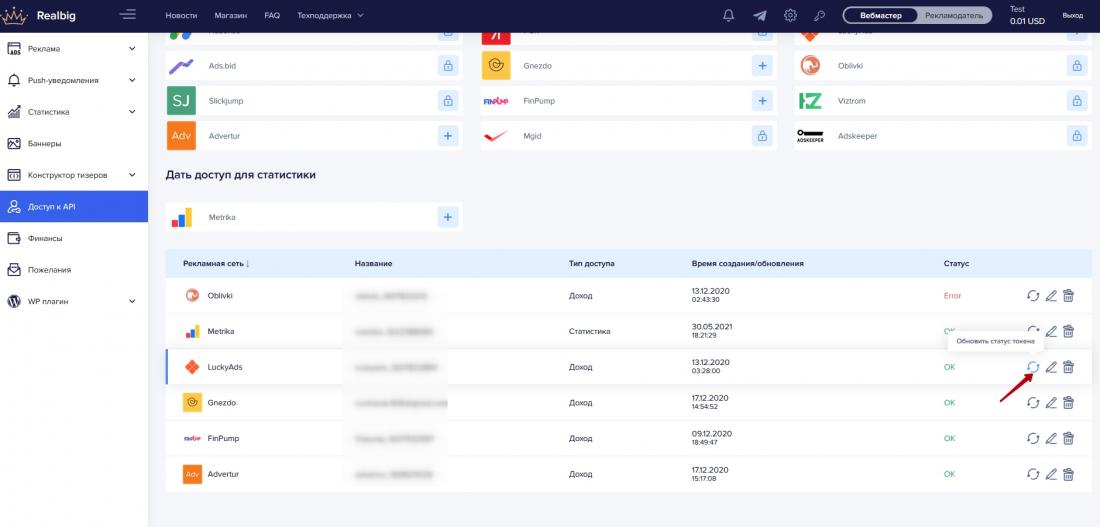
Подключение AdSense
- Нажмите на «Замок» справа, напротив AdSense:
- В появившемся окне выберите аккаунт, на котором подключён ваш AdSense и нажмите «Разрешить»:
- Появится новая запись со статусом "ОК", подтверждающим, что всё работает:
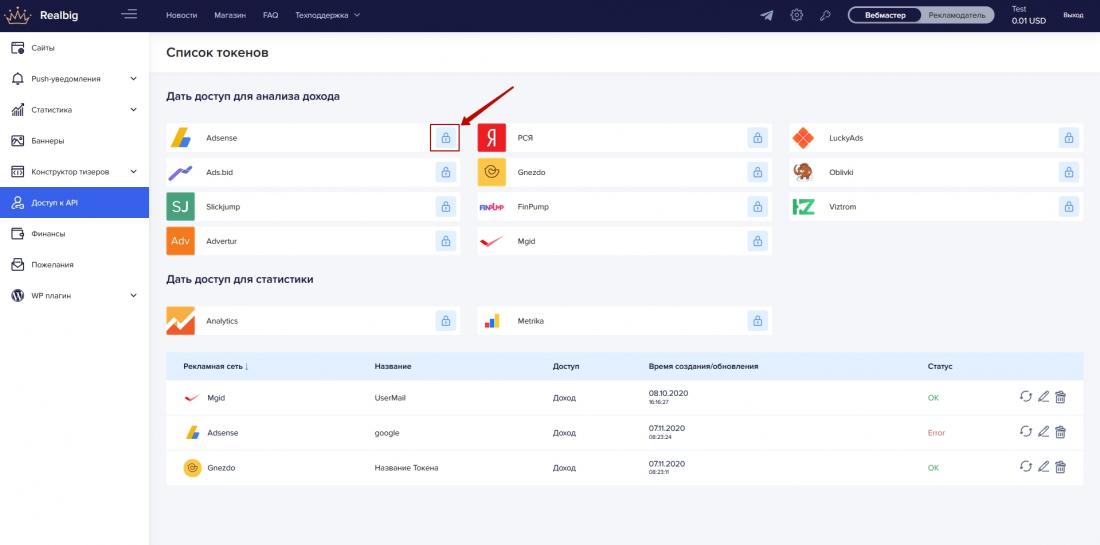
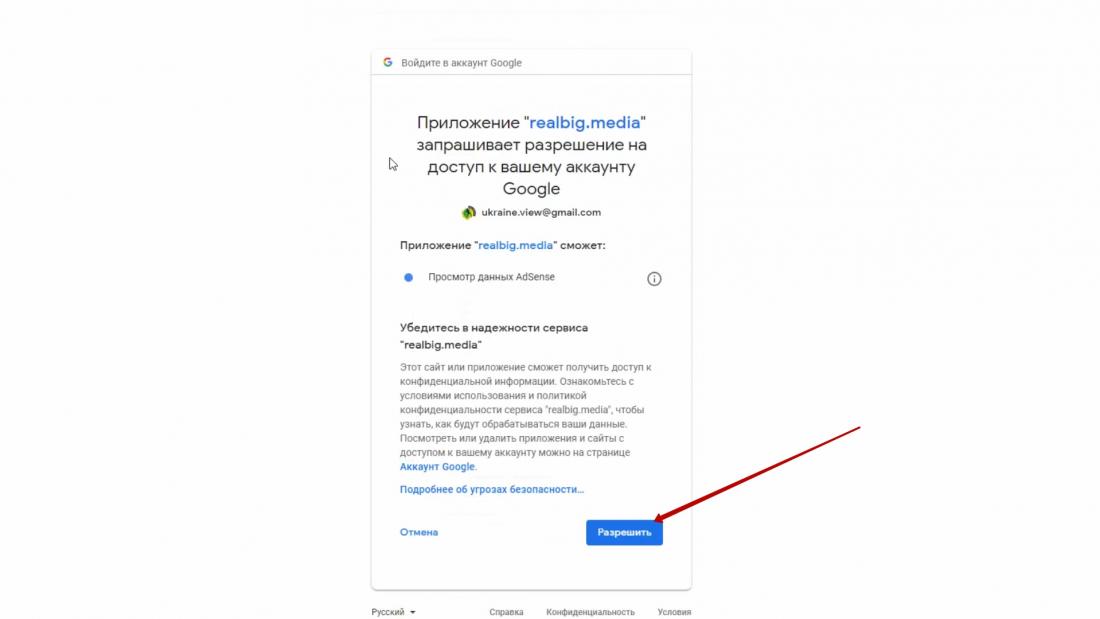

- Нажмите на «Замок» справа, напротив РСЯ:
- В появившемся окне выберите, или введите логин и пароль от аккаунта, к которому подключён ваш аккаунт РСЯ:
- В следующем окне нажмите кнопку «Разрешить»:
- Появится новая запись со статусом "ОК", подтверждающим, что всё работает:
Подключение к РСЯ
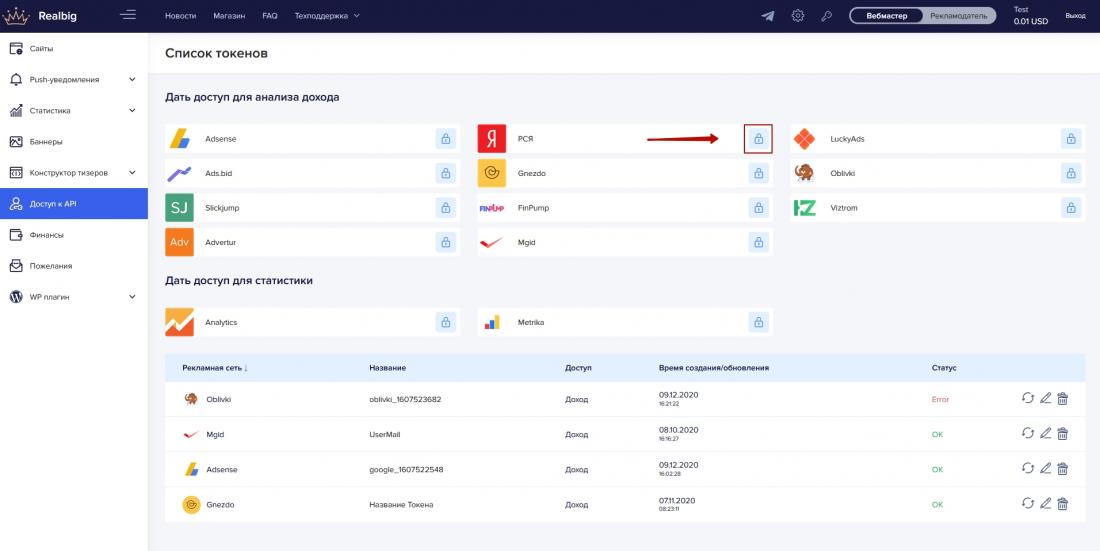
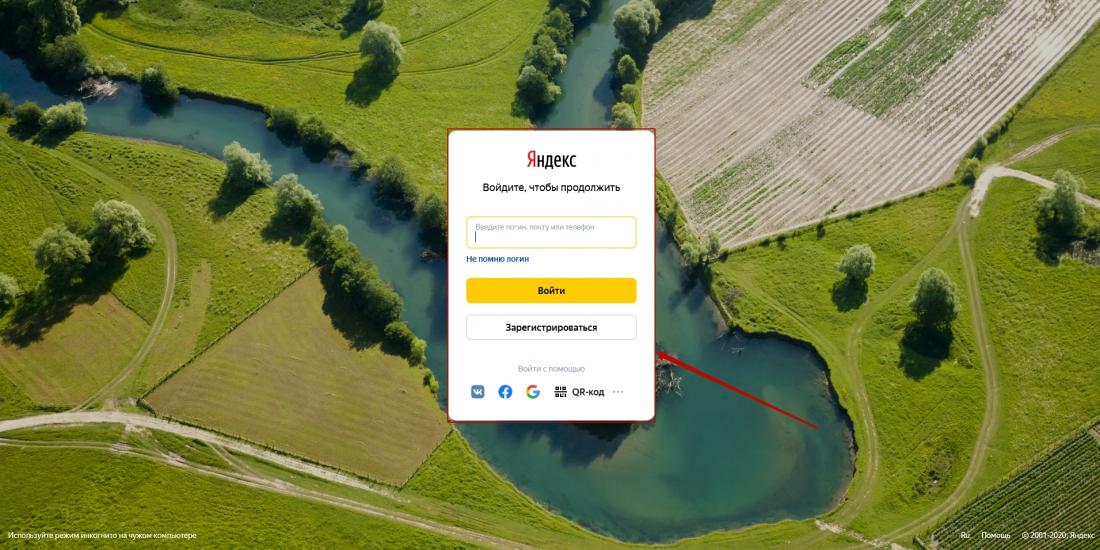
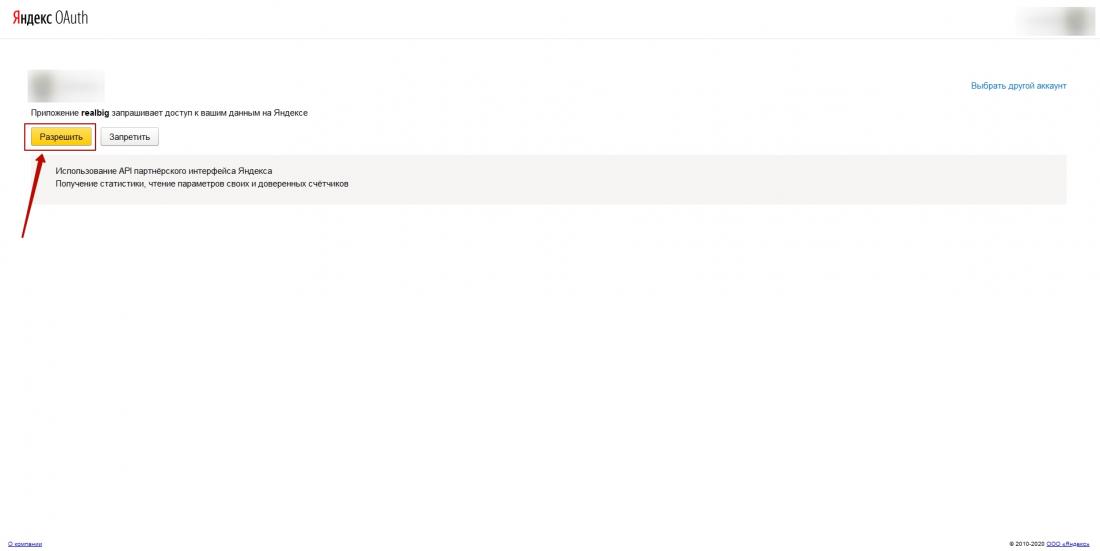
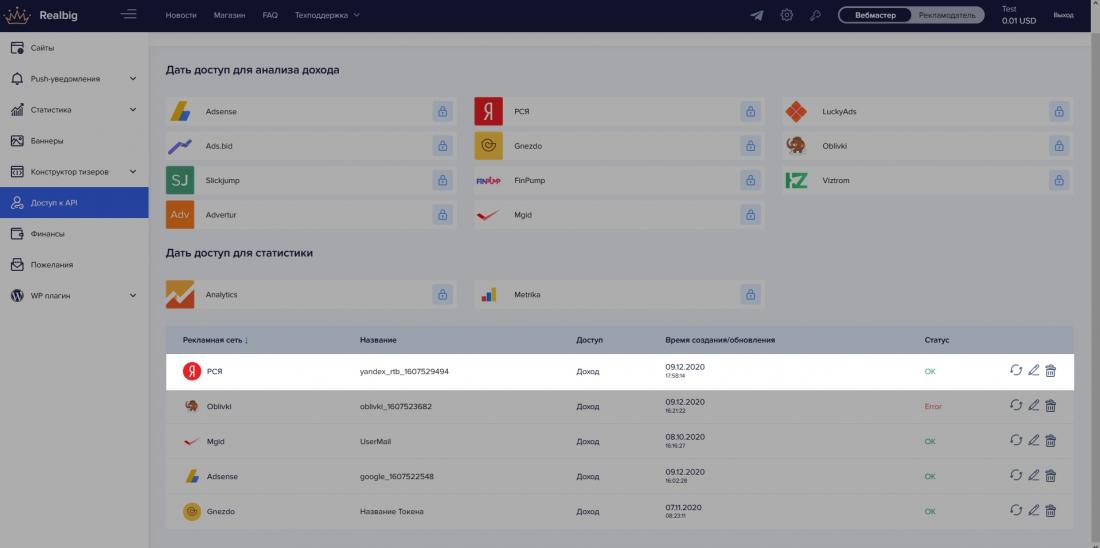
- Нажмите на «Замок» справа, напротив Ads.bid:
- Введите email и пароль от аккаунта Ads.bid:
- Появится новая запись со статусом "ОК", подтверждающим, что всё работает:
Подключение Ads.bid
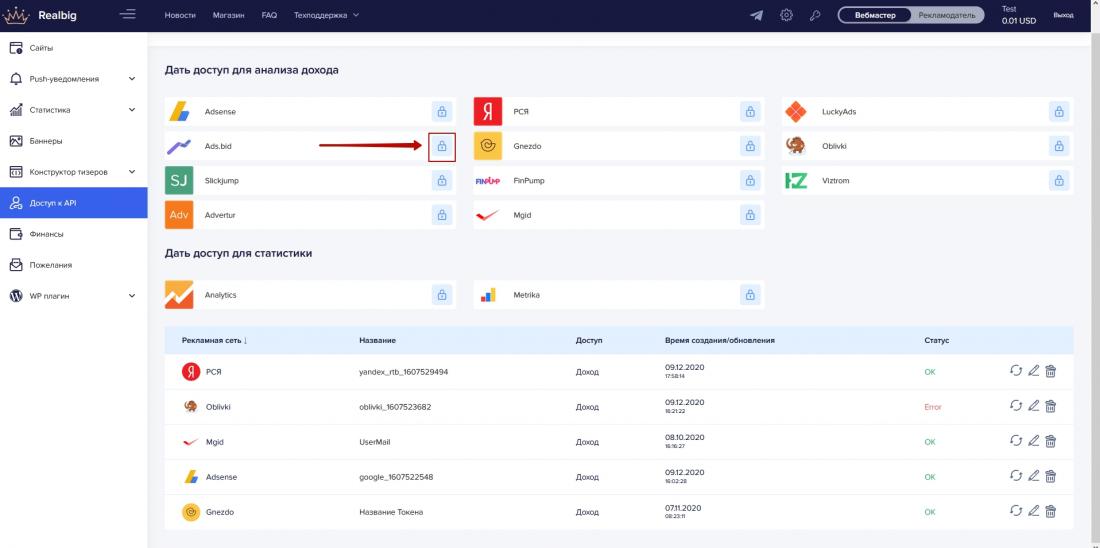
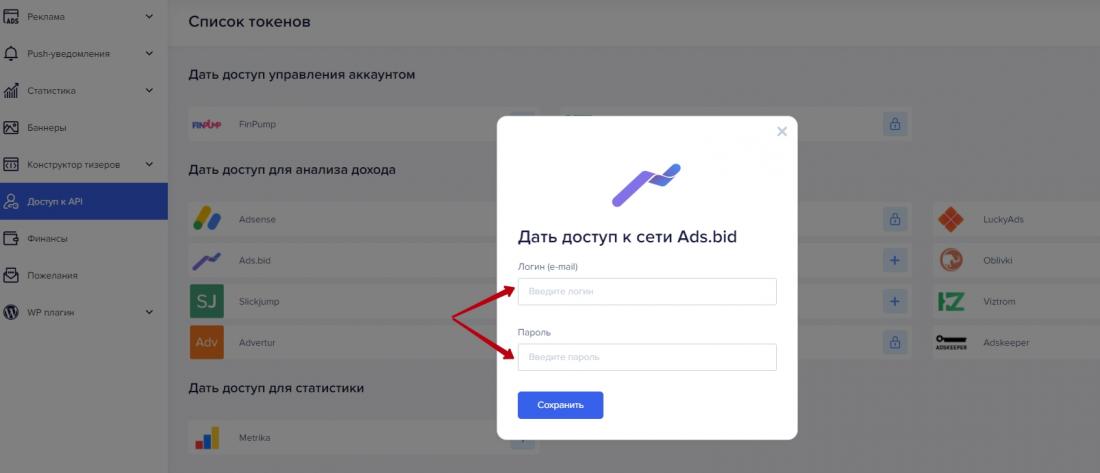
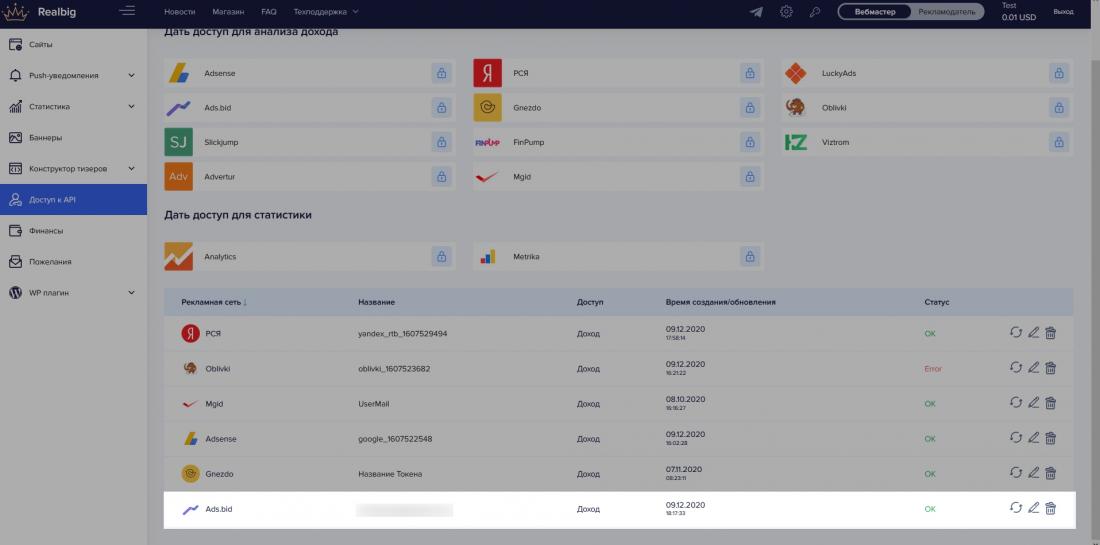
Подключение FinPump
- Нажмите на «Замок» справа, напротив FinPump:
- Введите токен FinPump:
- Для получения токена, нужно перейти в меню «Токены» в кабинете FinPump, и нажать «Добавить токен»:
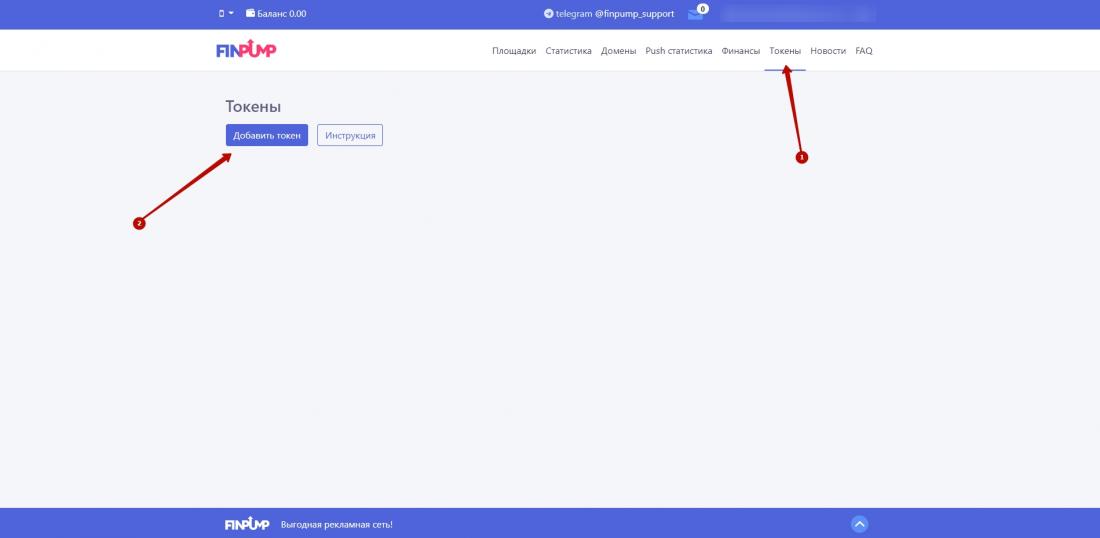
- В поле "Сервис для интеграции" выберите Realbig;
- В поле "Период действия (Дней)" укажите, сколько дней будет активный токен;
- Нажмите "Сохранить":
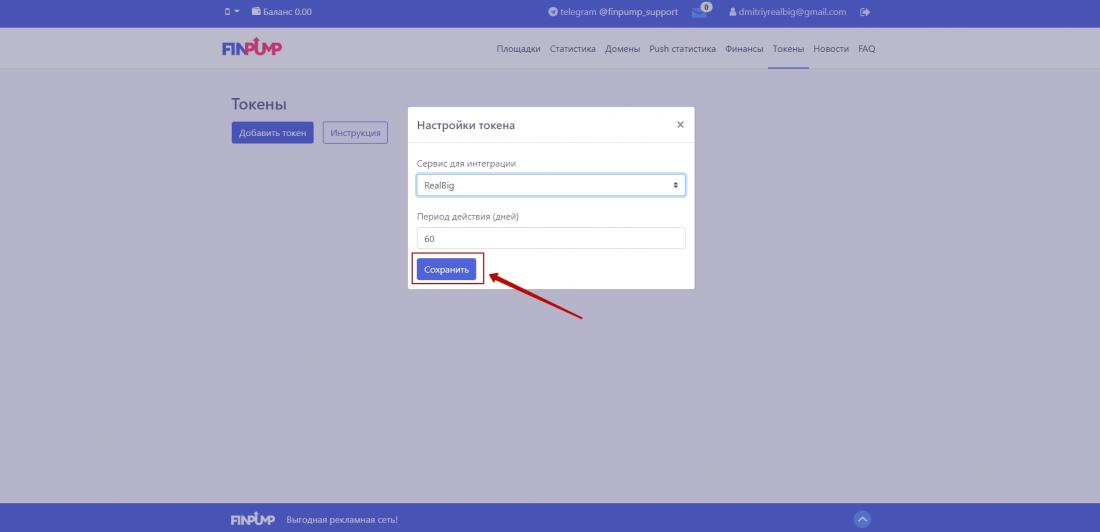
- Скопируйте сгенерированный токен:
- Вставьте в поле "Токен" в кабинете РБ и нажмите «Сохранить»:
- Появится новая запись со статусом "ОК", подтверждающим, что всё работает:
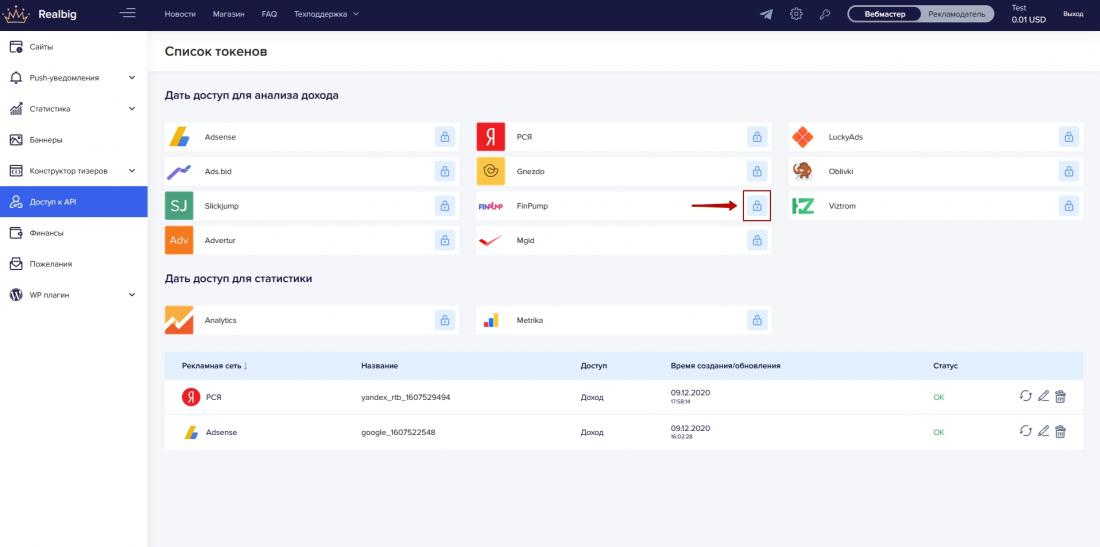
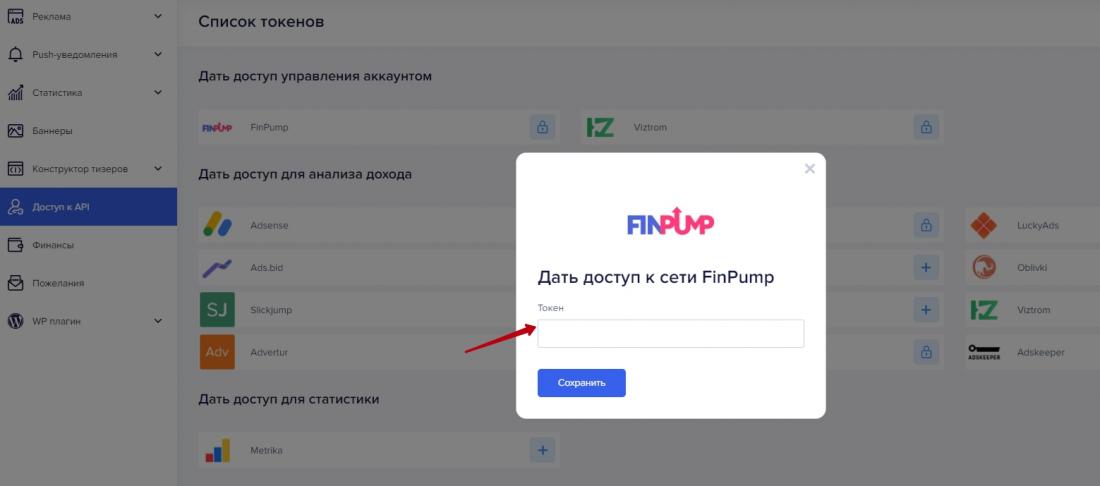
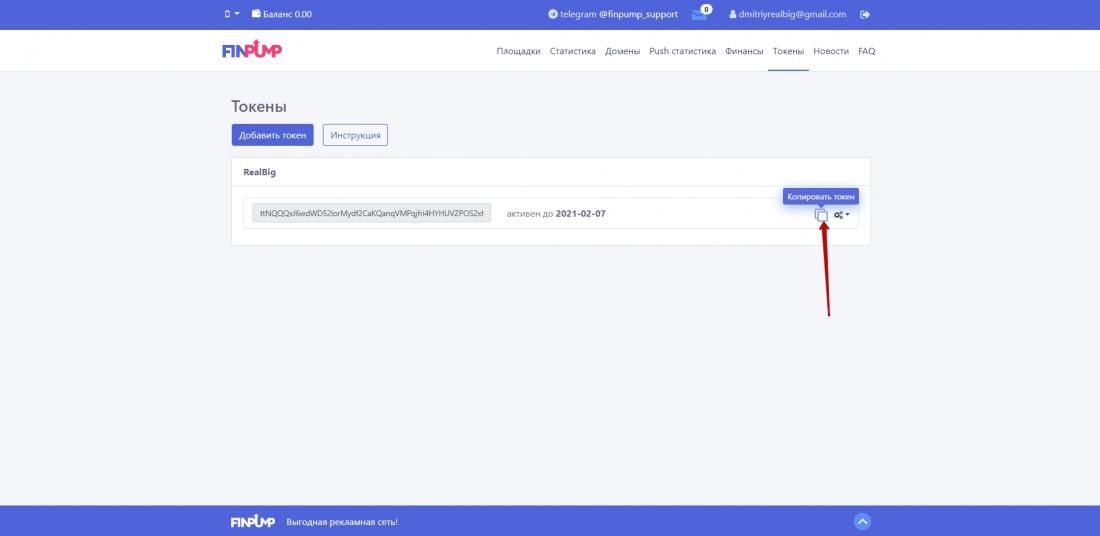
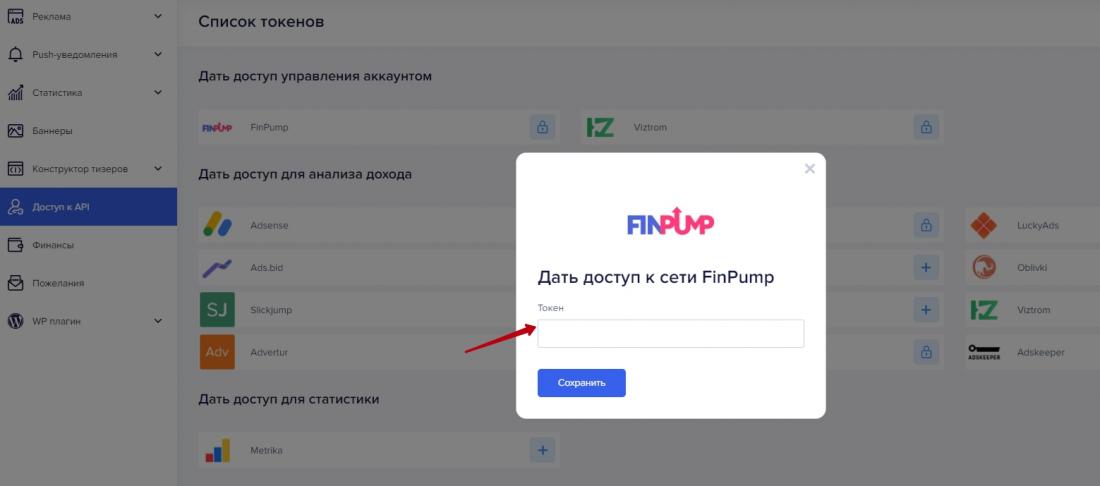
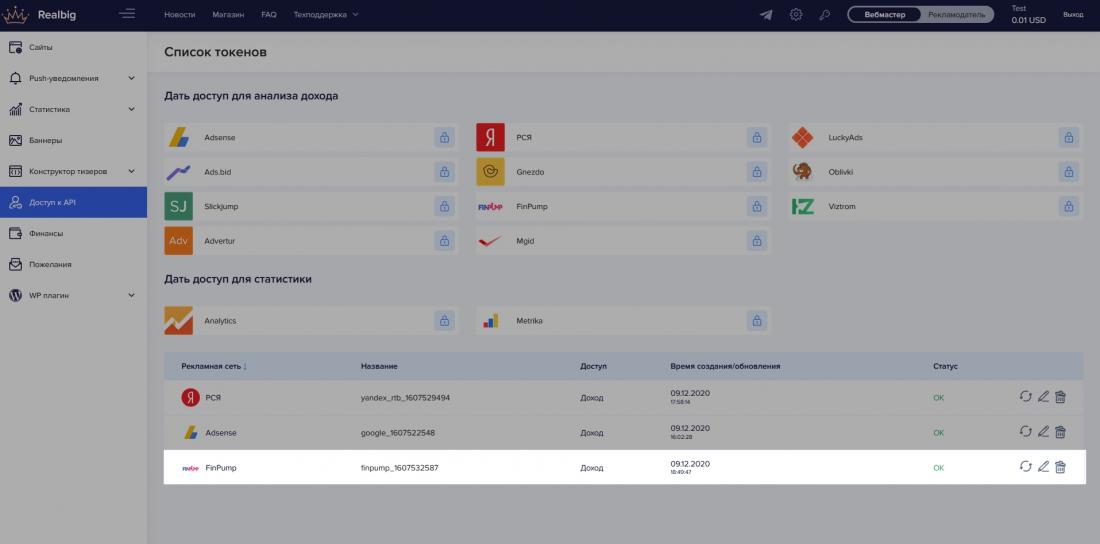
Подключение LuckyAds
- Нажмите на «Замок» справа, напротив LuckyAds:
- В поп-ап нужно добавить токен LuckyAds:
- Для получения токена, перейдите во вкладку «Профиль» в кабинете LuckyAds:
- Нажмите на кнопку "Сгенерировать":
- Скопируйте сгенерированный токен:
- Вставьте в поле "Токен" в кабинете РБ и нажмите «Сохранить»:
- Появится новая запись со статусом "ОК", подтверждающим, что всё работает:
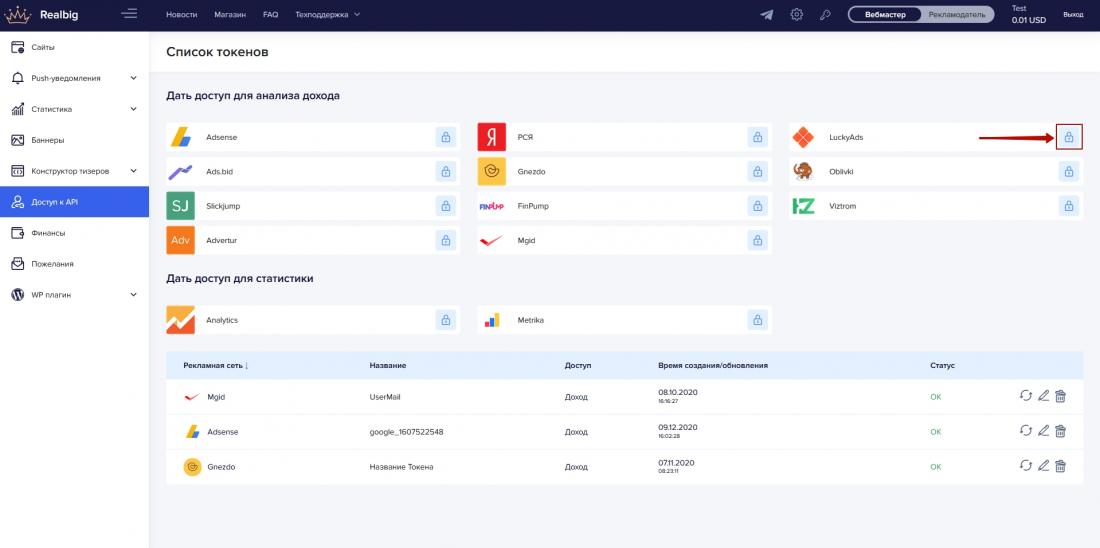
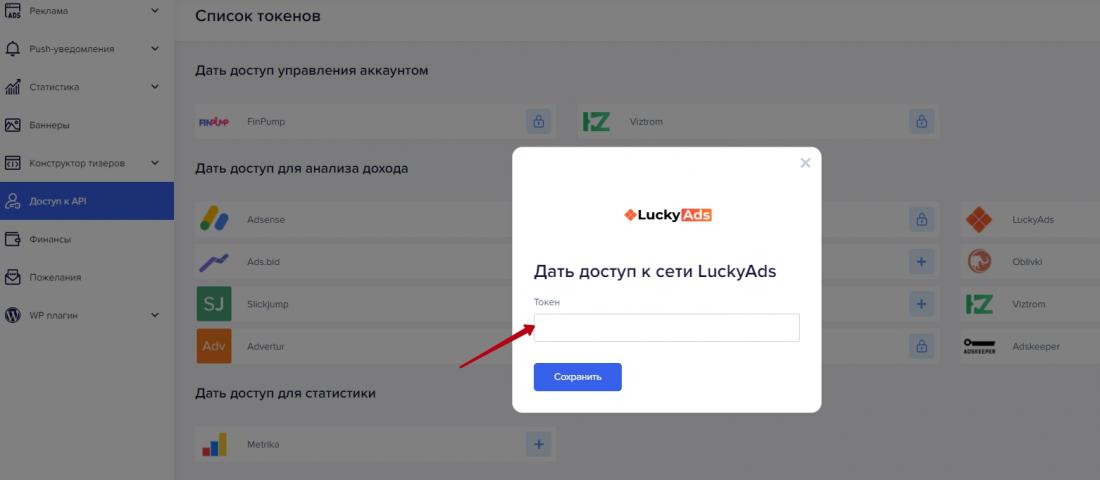
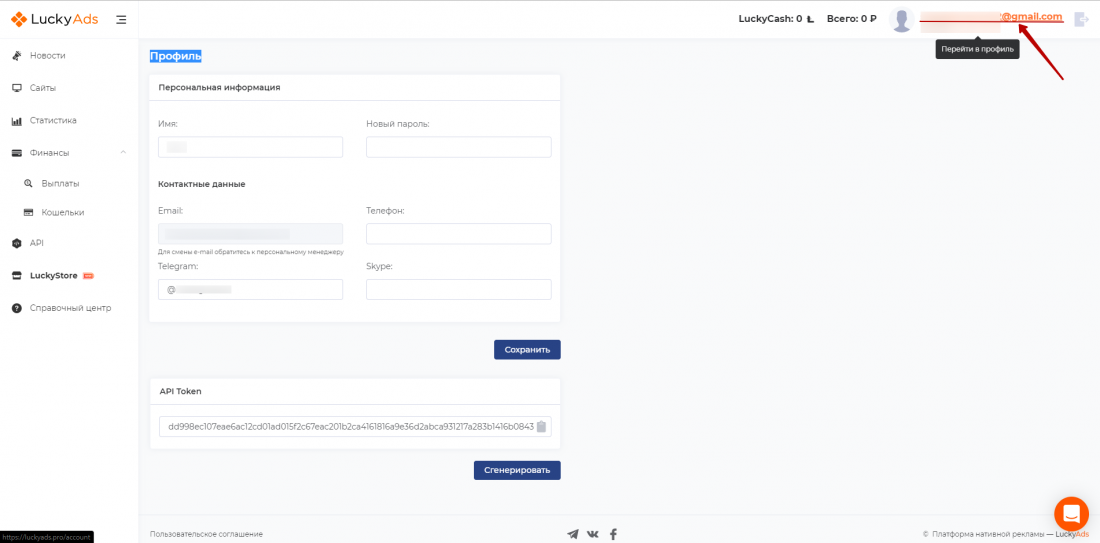
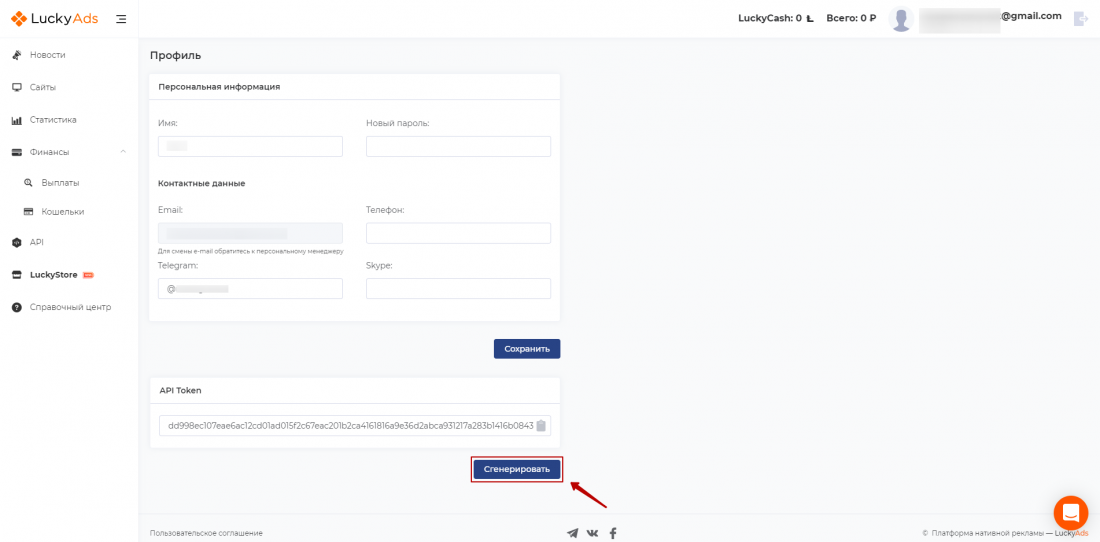
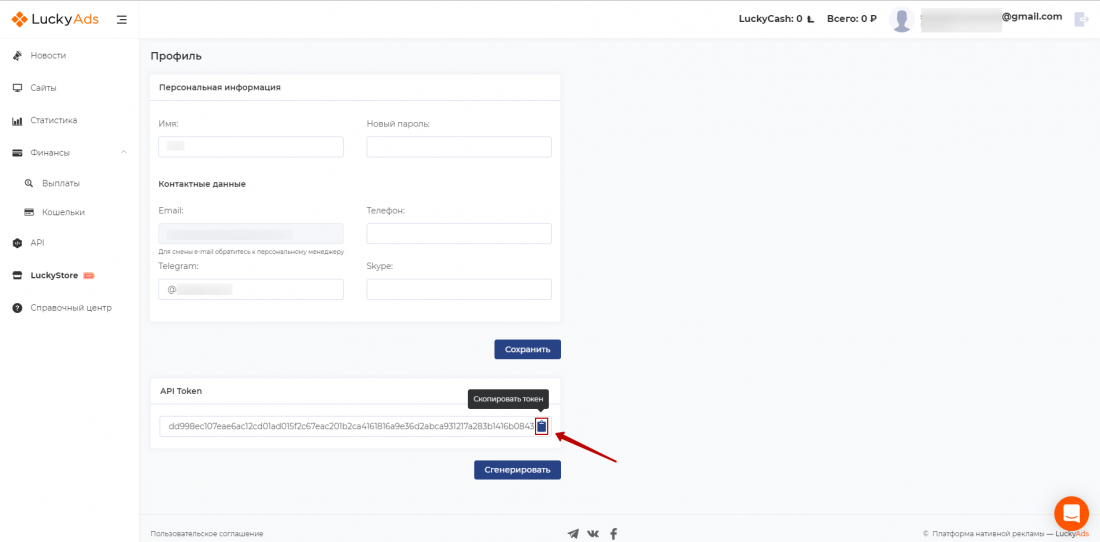
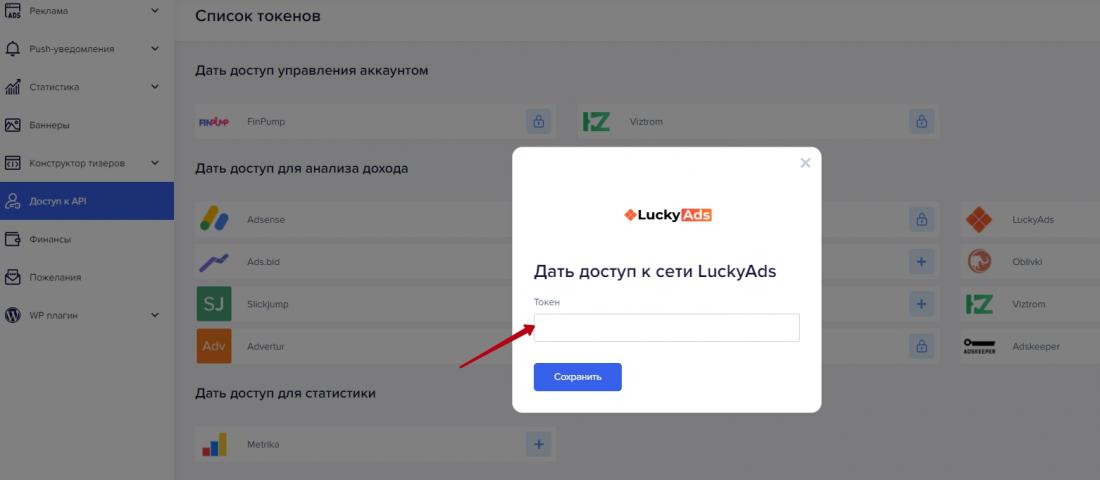
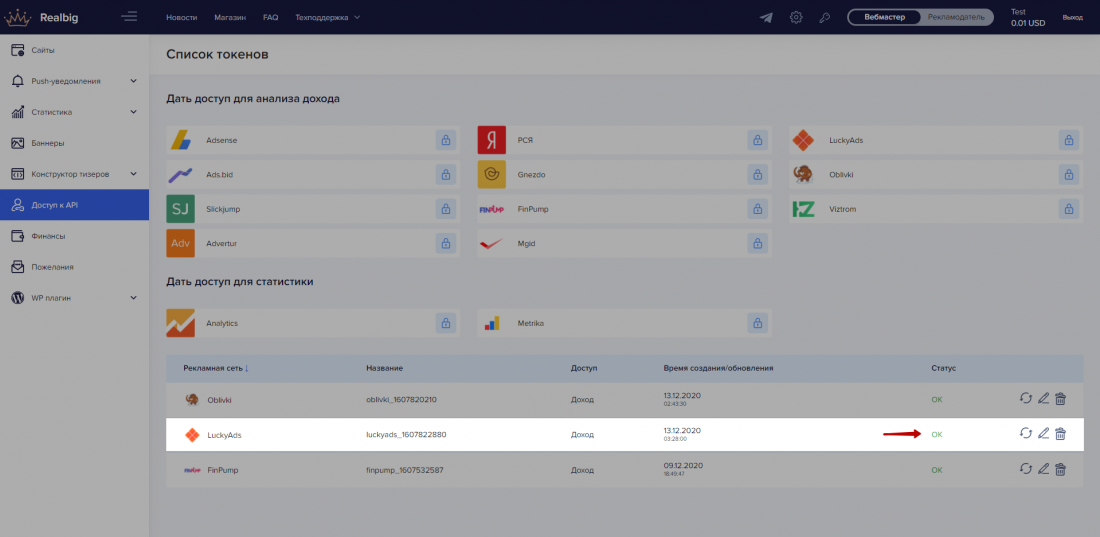
- Нажмите на «Замок» справа, напротив Metrika:
- В появившемся окне выберите, или введите логин и пароль от аккаунта, к которому подключена Metrika:
- В следующем окне нажмите кнопку «Разрешить»:
- Появится новая запись со статусом "ОК", подтверждающим, что всё работает:
Подключение к Metrika
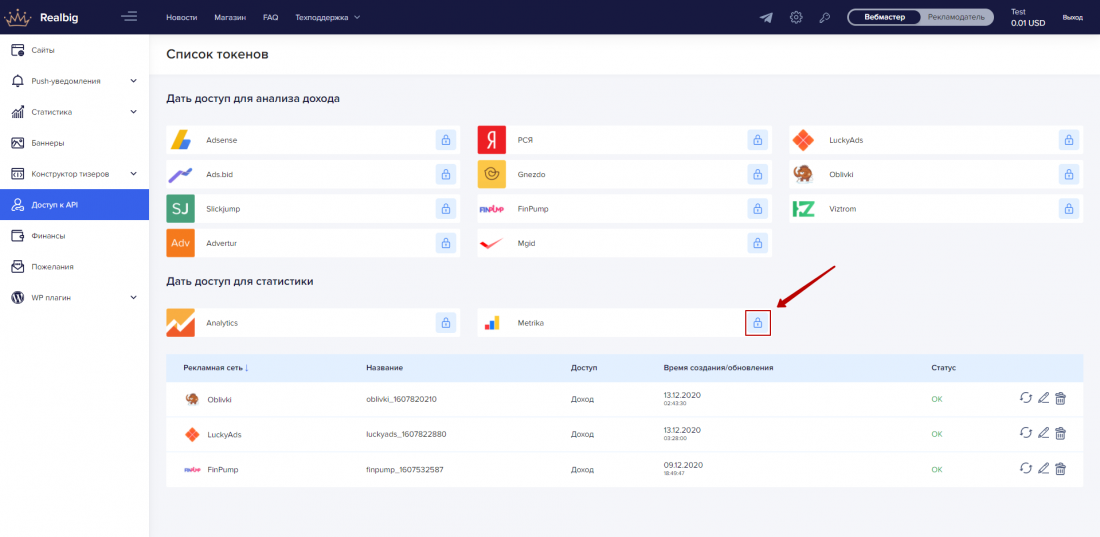
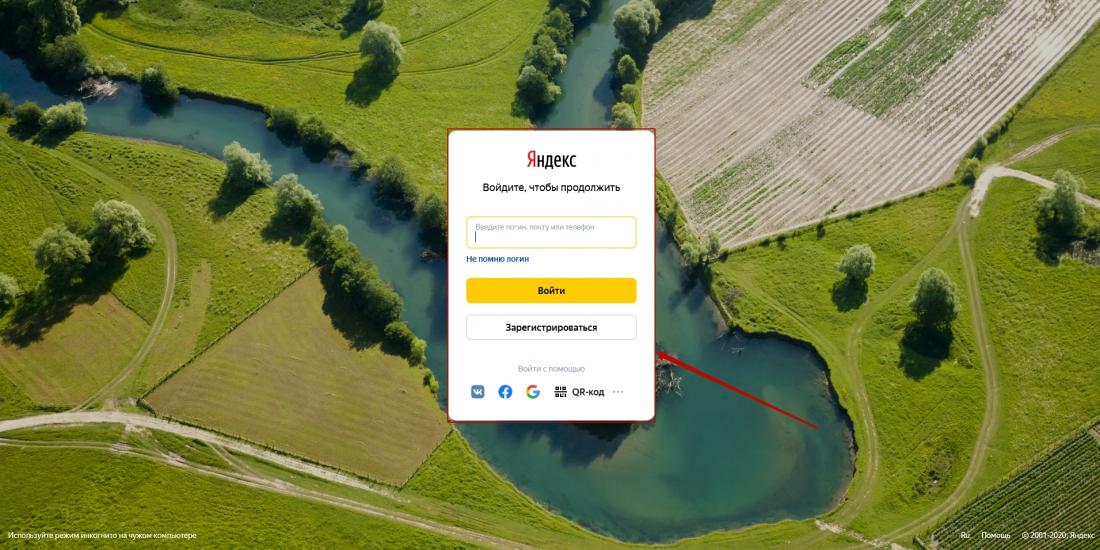
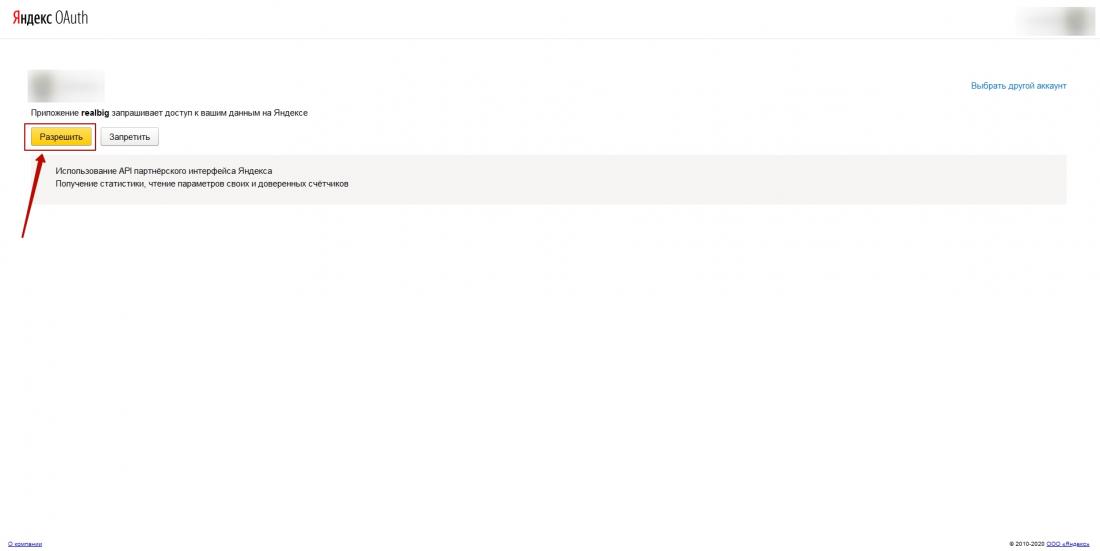
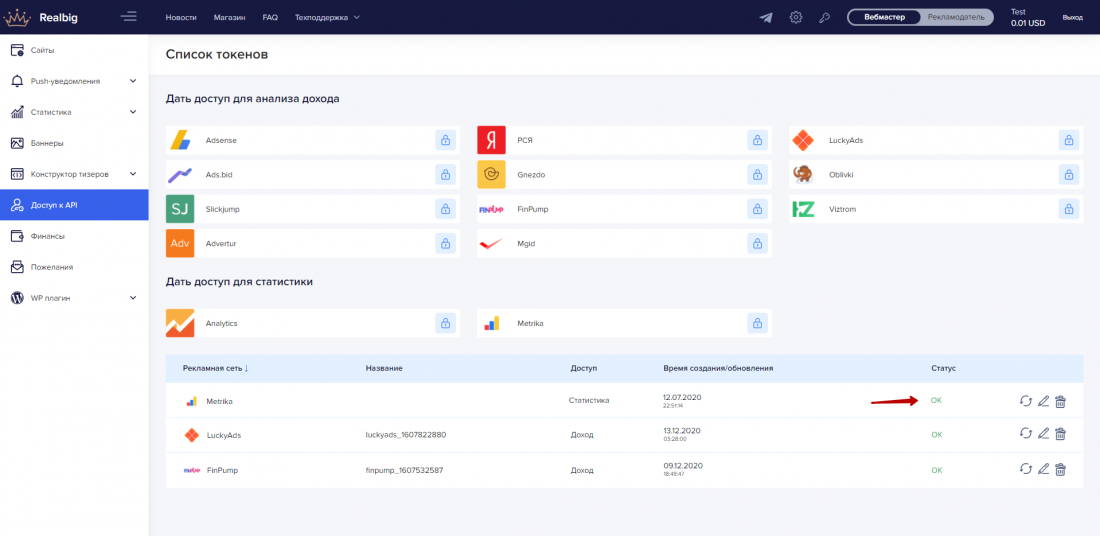
Подключение Adskeeper
- Нажмите на «Замок» справа, напротив Adskeeper:
- В поп-ап нужно добавить API id и Toкен Adskeeper:
- Для получения API id и Toкен, нужно зарегистрироваться в кабинете Adskeeper и перейти в профиль:
- Перейдите во вкладку "Пользователи" и где "Действие" нажмите "Получить токен":
- Скопируйте API id и Toкен;
- Вставьте в поля API id и Toкен в кабинете РБ;
- Нажмите кнопку "Сохранить".
- Появится новая запись со статусом "ОК", подтверждающим, что всё работает.
Статистика в кабинете РБ будет подтягиваться с момента подключения токена.
- Нажмите на «Замок» справа, напротив Slickjump:
- В поп-ап нужно добавить PUBID и Пароль Slickjump:
- PUBID и пароль нужно отдельно запрашивать в техподдержке Slickjump.
Важно! это не логин/пароль от вашего ЛК Slickjump. PUBID - личный id (логин) и пароль получается отдельно после регистрации в ЛК Slickjump.
- Вставьте в поля PUBID и пароль в кабинете РБ;
- Нажмите кнопку "Сохранить".
- Появится новая запись со статусом "ОК", подтверждающим, что всё работает.
Статистика в кабинете РБ будет подтягиваться с момента подключения токена.
- Нажмите на «Замок» справа, напротив Gnezdo:
- В поп-ап нужно добавить Логин и Пароль статистики Gnezdo:
- После регистрации в Gnezdo вам прийдет письмо с отдельным логином и паролем для статистики.
- Вставьте в поле Логин и Пароль с письма в кабинете РБ;
- Нажмите кнопку "Сохранить".
- Появится новая запись со статусом "ОК", подтверждающим, что всё работает.
Статистика в кабинете РБ будет подтягиваться с момента подключения токена.
- Нажмите на «Замок» справа, напротив Advertur:
- В поп-ап нужно добавить Toкен Advertur:
- Toкен нужно отдельно запрашивать в техподдержке Advertur;
- Вставьте в поле Toкен в кабинете РБ;
- Нажмите кнопку "Сохранить".
- Появится новая запись со статусом "ОК", подтверждающим, что всё работает.
Статистика в кабинете РБ будет подтягиваться с момента подключения токена.
- Нажмите на «Замок» справа, напротив Mgid:
- В поп-ап нужно добавить API id и Toкeн Mgid:
- Для получения API id и Toкен, нужно зарегистрироваться в кабинете Mgid и перейти в профиль:
- Перейдите во вкладку "Пользователи";
- Где "Действие" нажмите "Получить токен":
- Скопируйте API id и Toкен;
- Вставьте в поля API id и Toкен в кабинете РБ;
- Нажмите кнопку "Сохранить".
- Появится новая запись со статусом "ОК", подтверждающим, что всё работает.
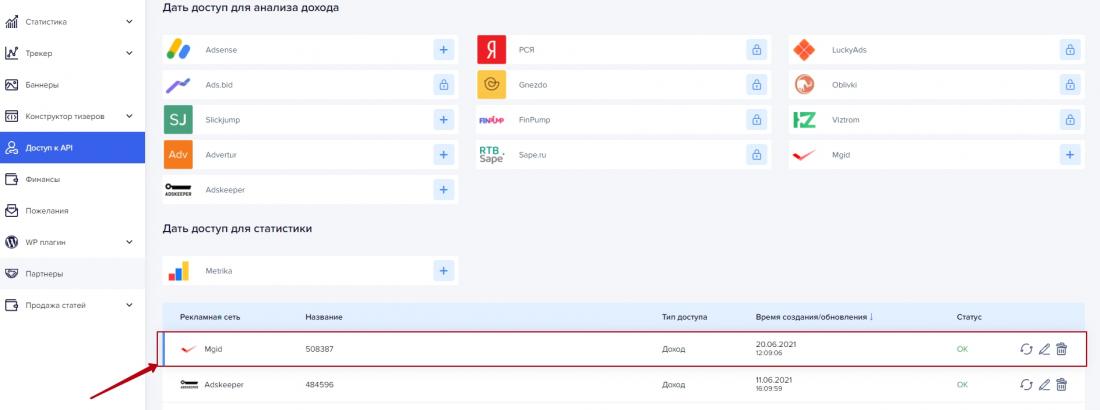
Статистика в кабинете РБ будет подтягиваться с момента подключения токена Mgid.
- Если один или несколько токенов для получения статистики перестали работать - Вам уже пришло уведомление:
- Возможно, что ошибка временная и токен можно восстановить, для этого перейдите на страницу "Доступ к API" и "Обновите" статус токена:
- Удалите и добавьте заново подключенный токен, если доступ после обновления не был восстановлен:
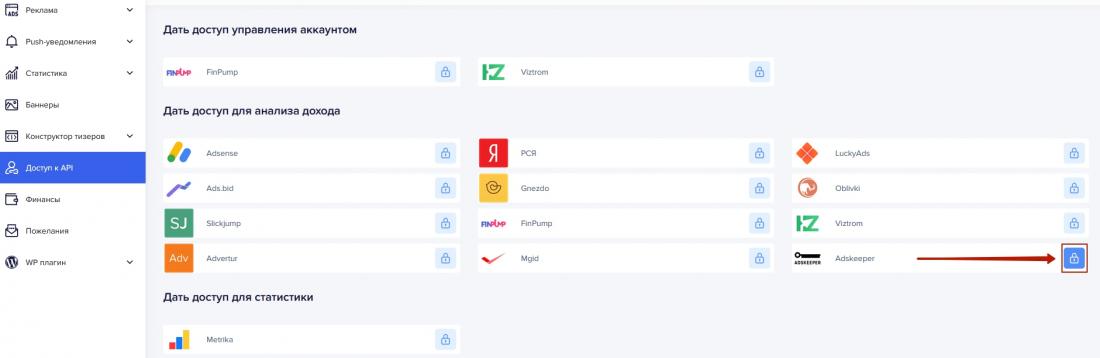
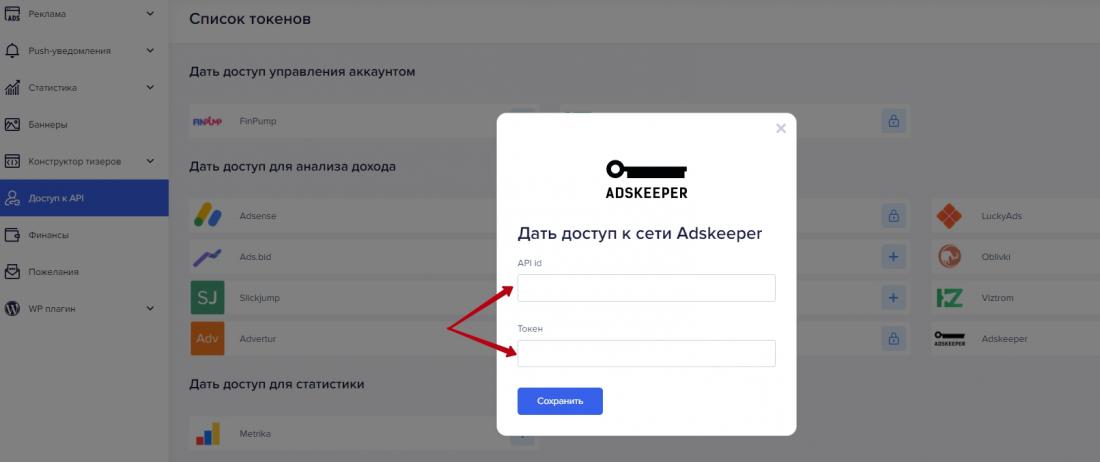
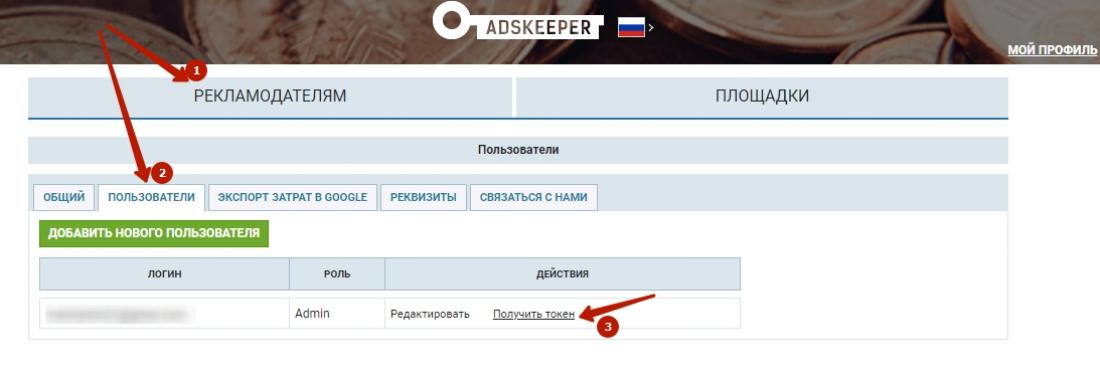
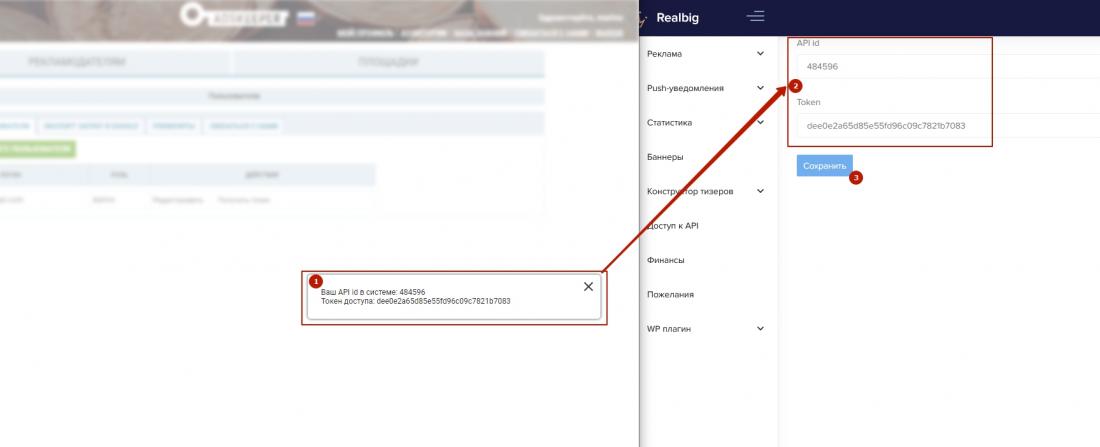

Подключение Slickjump
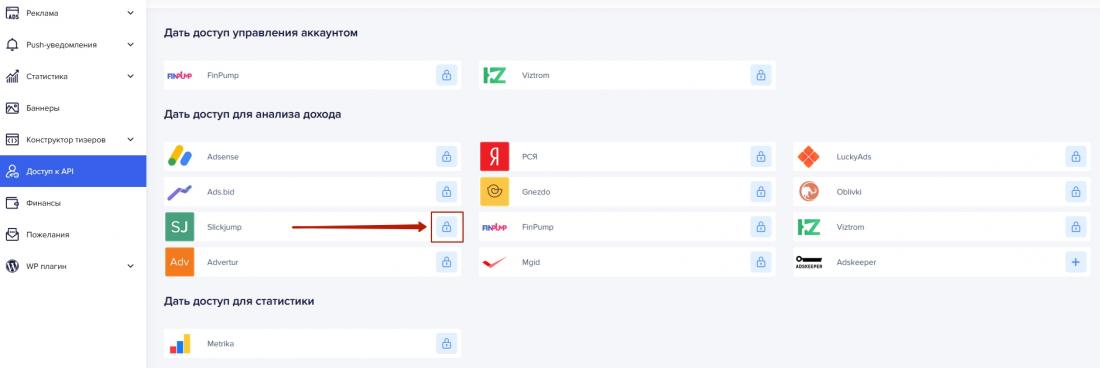
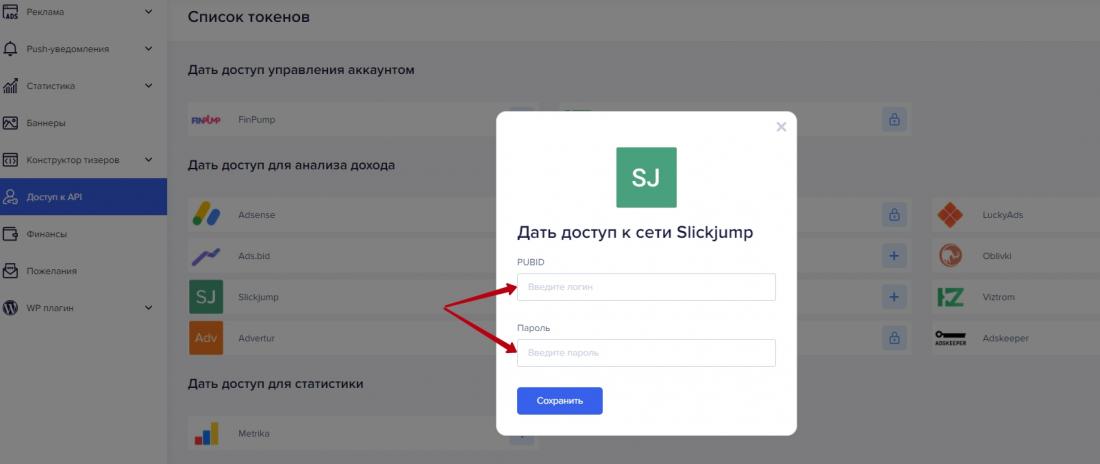
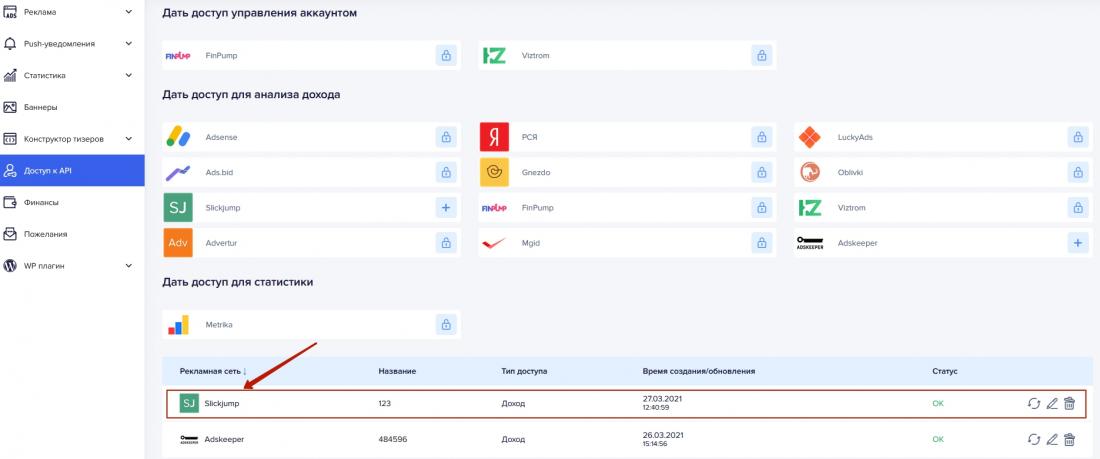
Подключение Gnezdo
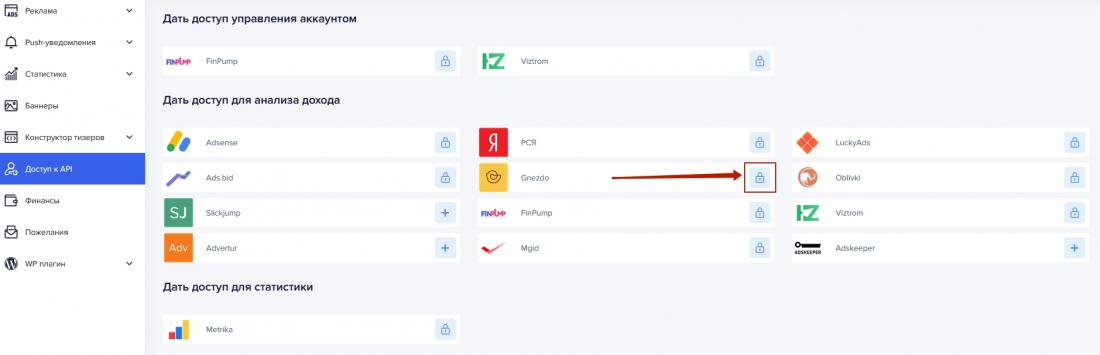
Важно! это не логин/пароль от вашего ЛК Gnezdo.
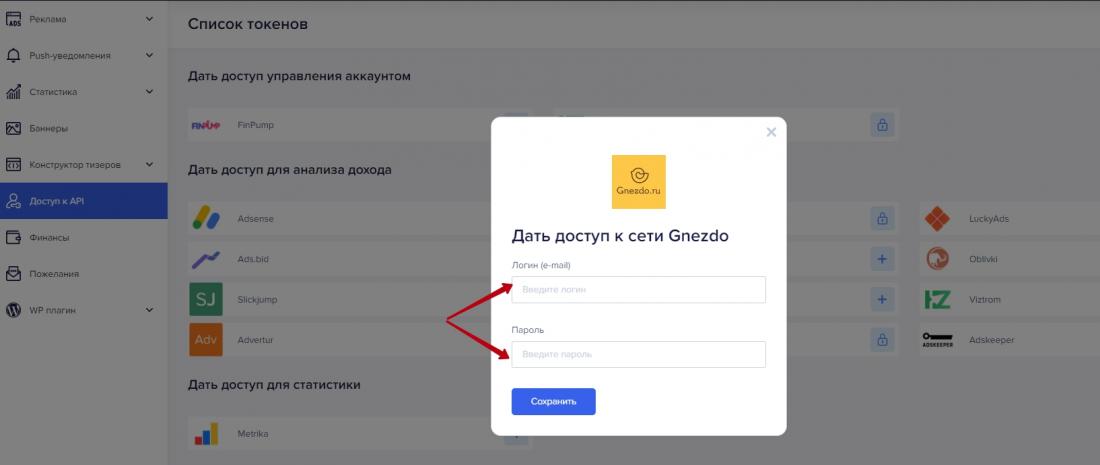
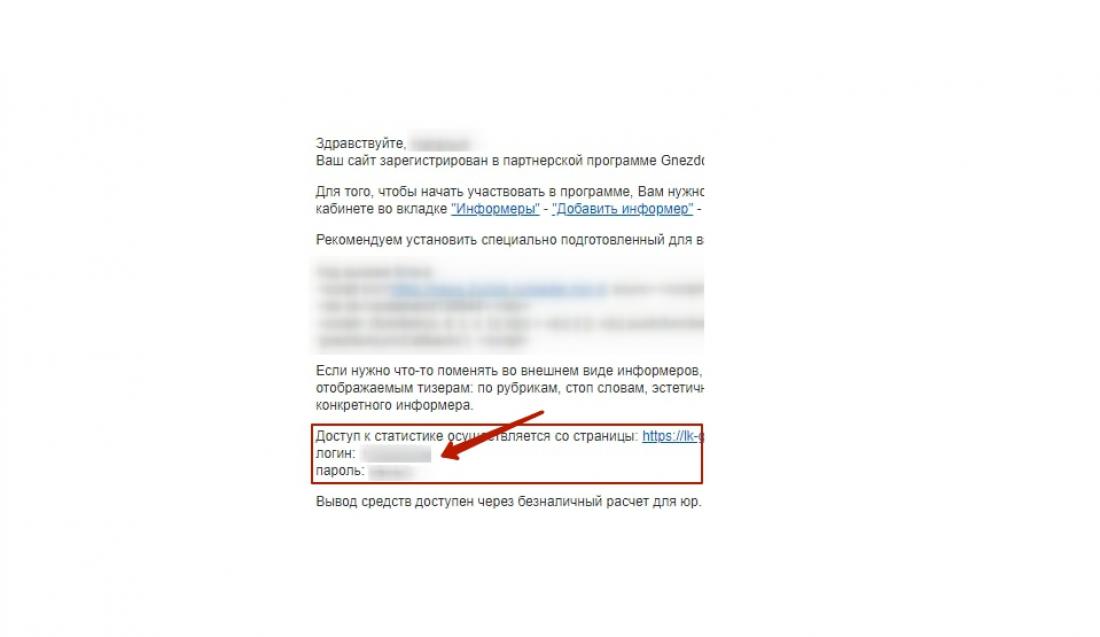
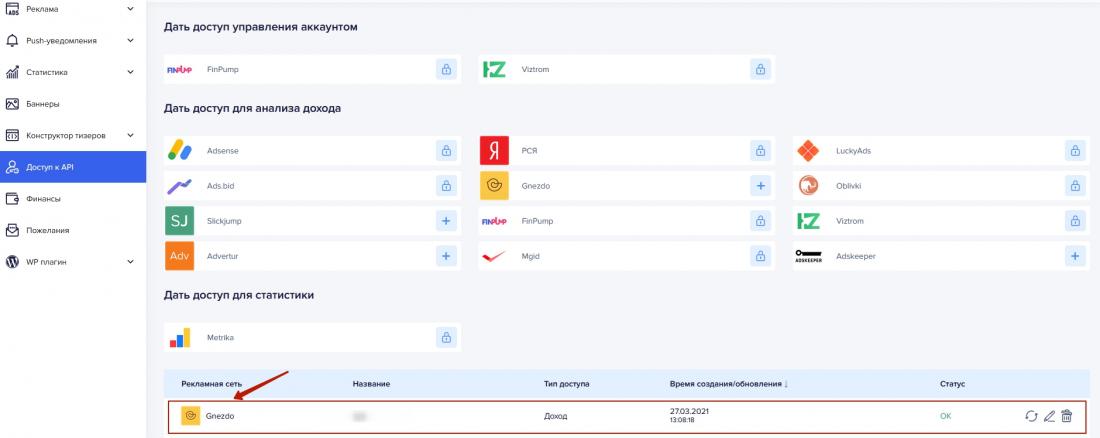
Подключение Advertur
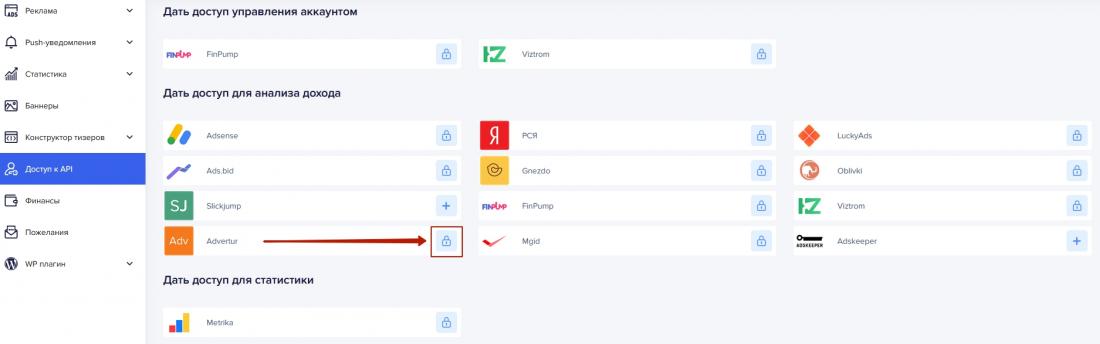
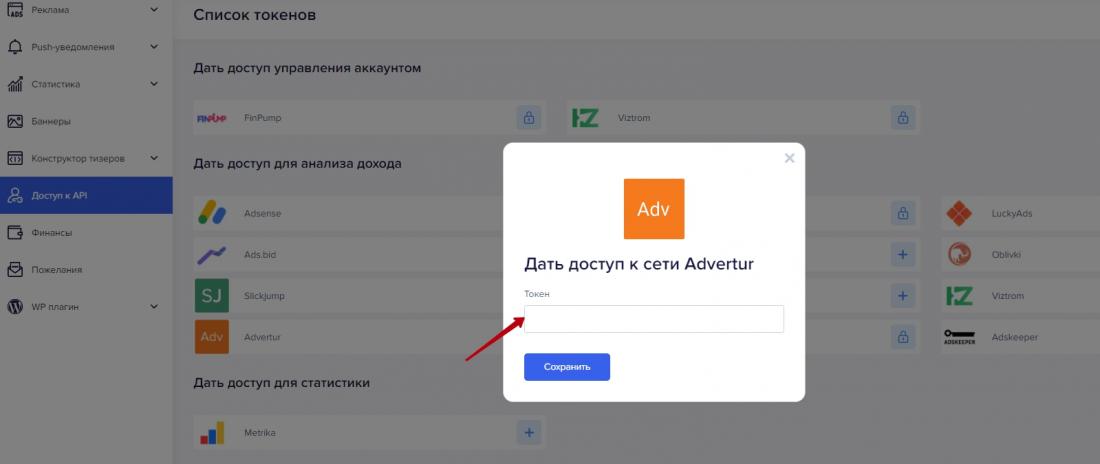
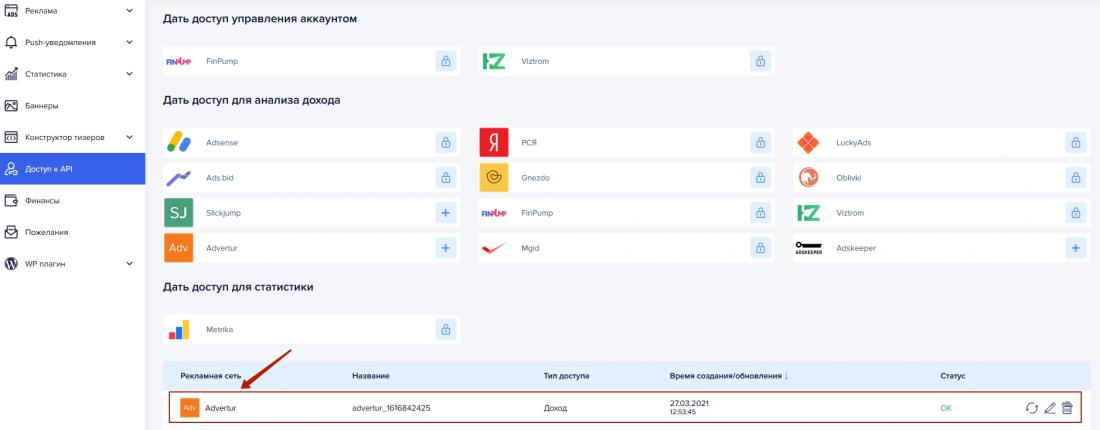
Подключение Mgid
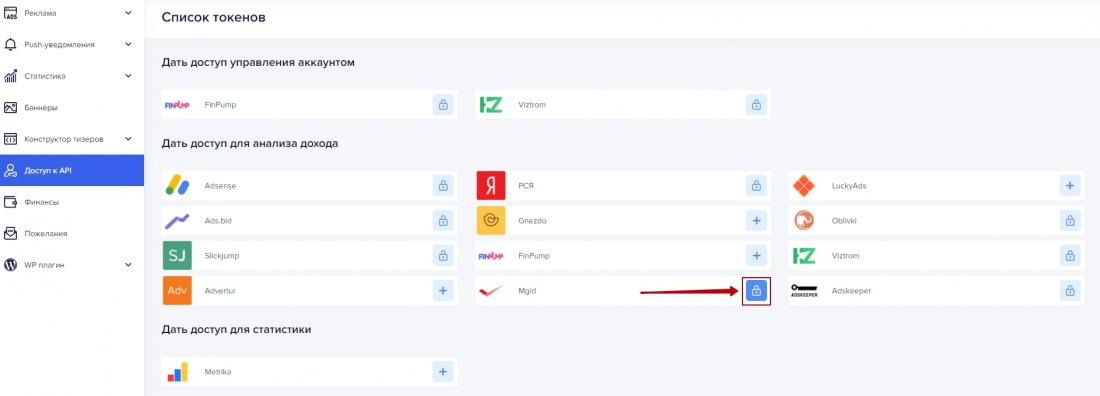
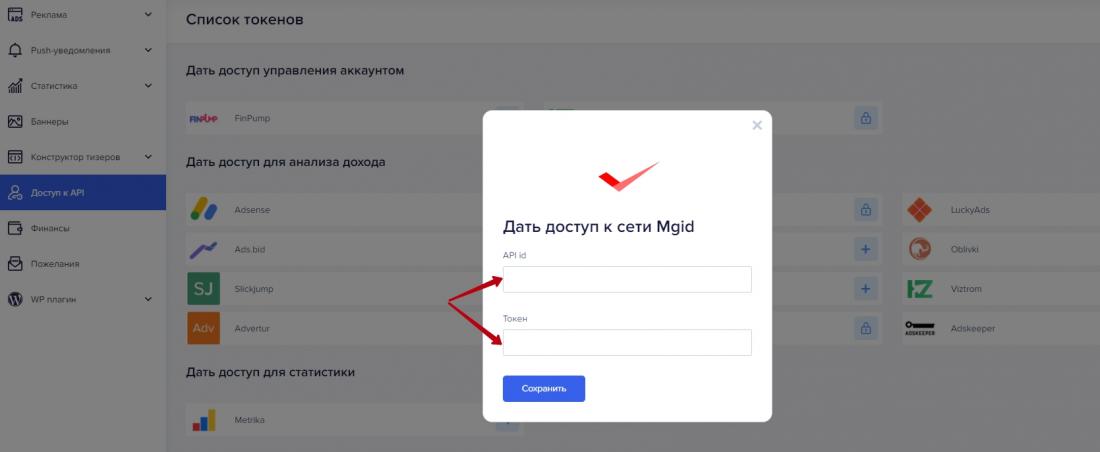
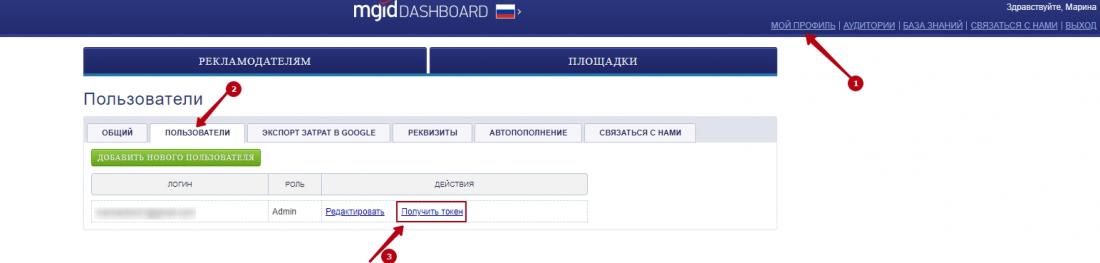
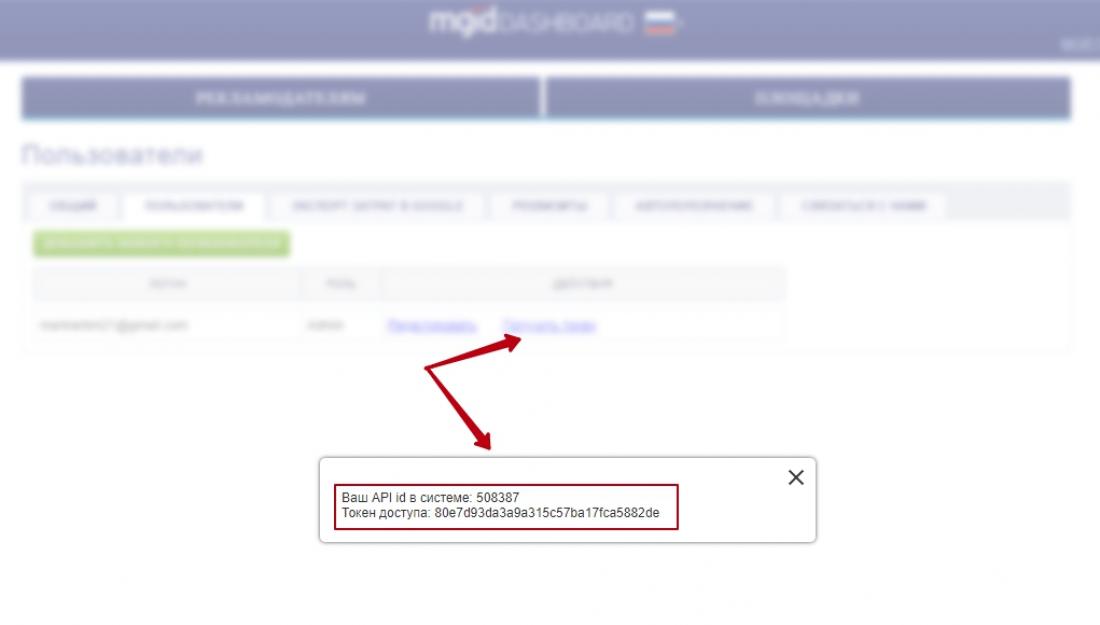
Подключенный токен не работает?
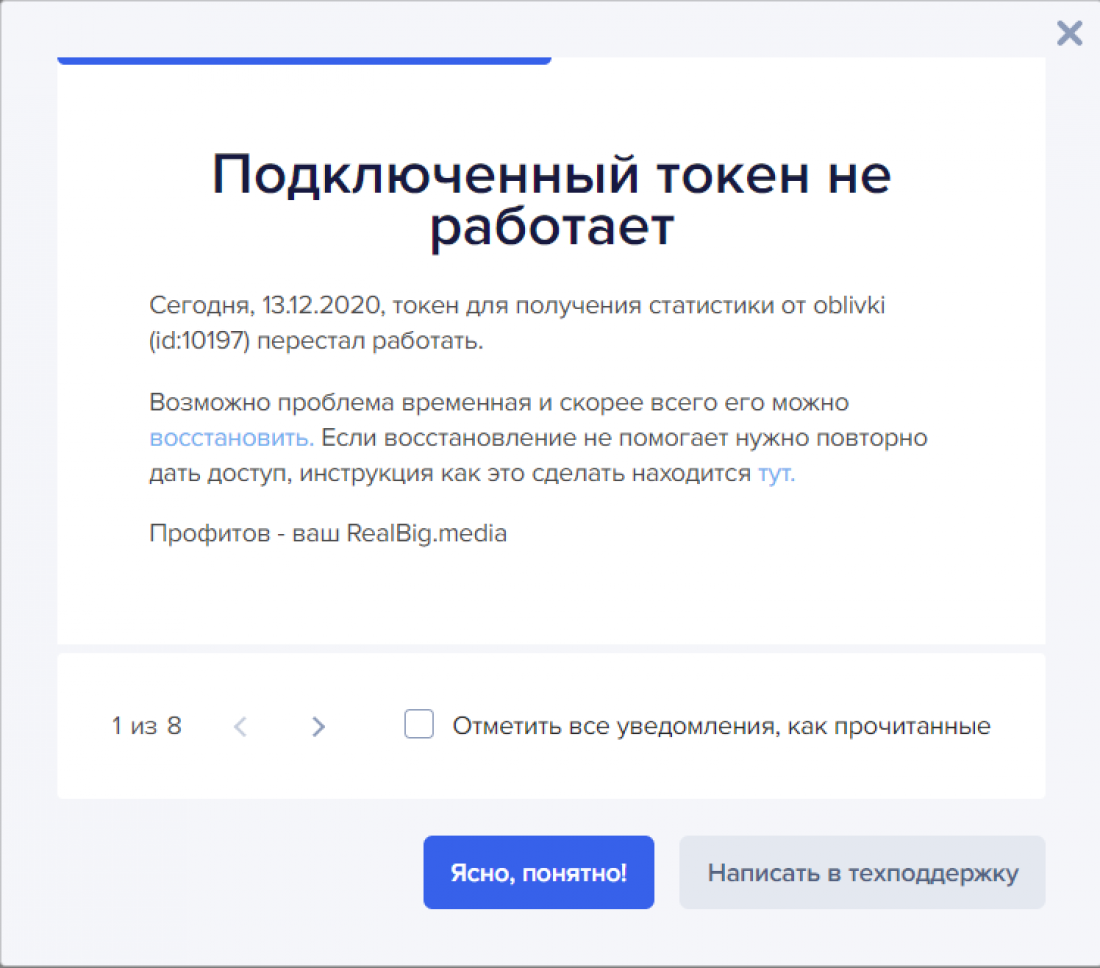
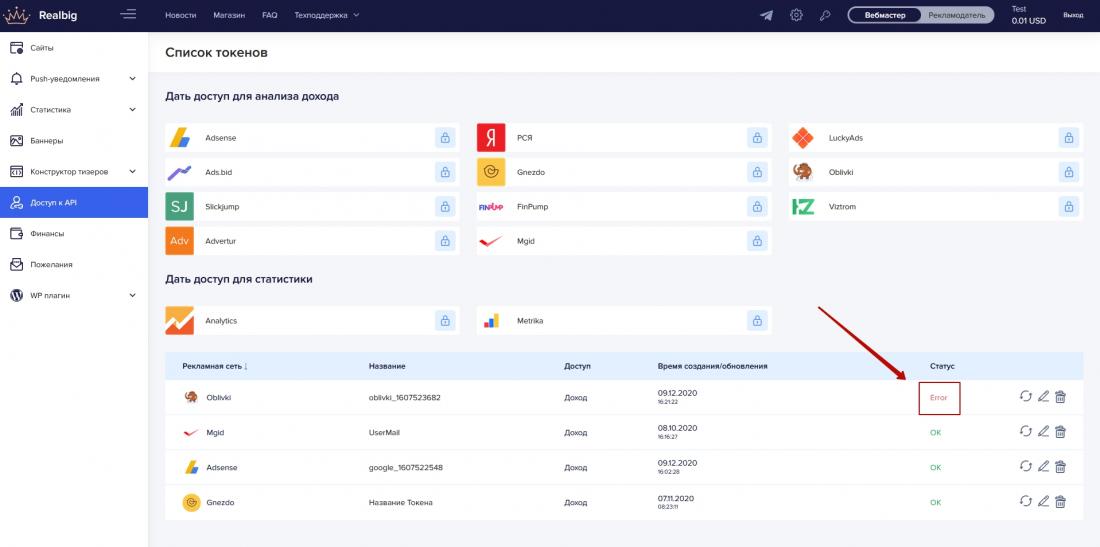
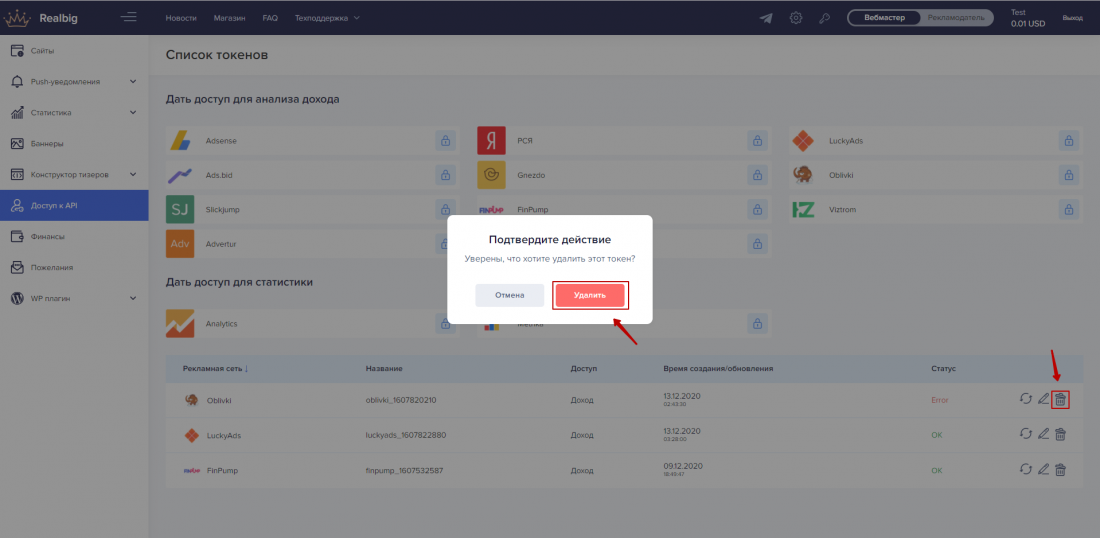
Если не удается восстановить доступ, обратитесь в наш бот.